win11 마우스 오른쪽 버튼 클릭 메뉴가 느리게 표시되면 어떻게 해야 합니까? win11 마우스의 오른쪽 클릭 팝업 속도가 느려지는 해결 방법
- 王林앞으로
- 2024-02-12 12:30:221411검색
최근 일부 사용자는 Windows 11 시스템을 사용할 때 마우스 오른쪽 버튼 클릭 메뉴가 매우 느리게 표시되는 문제가 발생하여 사용자의 정상적인 작동에 약간의 문제가 발생했다고 보고했습니다. 이 문제에 대응하여 PHP 편집자 Banana는 모든 사람이 이 문제를 해결할 수 있도록 돕기 위해 모든 사람을 위한 몇 가지 솔루션을 컴파일했습니다. 다음에서는 Windows 11에서 마우스 오른쪽 버튼이 느리게 나타나는 이유와 그에 따른 해결 방법을 자세히 소개하겠습니다. 이 문제도 발생했다면 계속해서 읽어보시고 자신에게 맞는 해결 방법을 찾을 수 있을 것입니다.
win11 마우스 오른쪽 버튼 클릭 메뉴가 매우 느리게 표시되는 경우 해결 방법
방법 1:
1 먼저 키보드 단축키 "Win+R"을 눌러 실행을 엽니다.
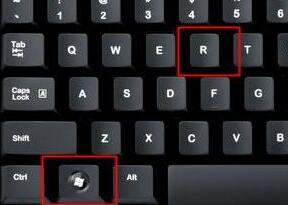
2. "regedit"를 입력하고 Enter를 눌러 확인합니다.
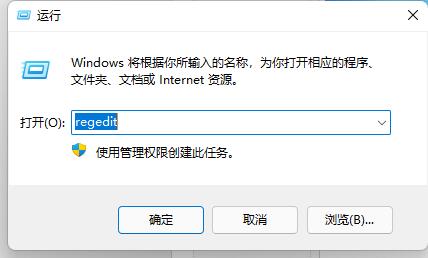
3. 레지스트리 편집기를 연 후 "HKEY_CLASSES_ROOTDirectoryBackgroundShellexContextMenuHandlers"
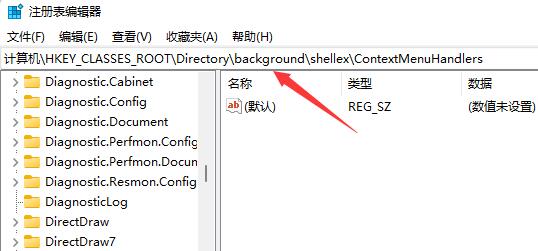
4 위치로 이동한 다음 거기에서 "New"라는 이름의 모든 파일이나 항목을 삭제합니다.
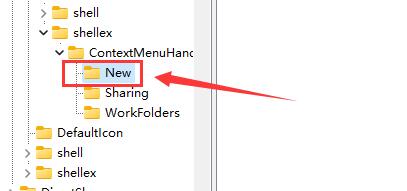
방법 2:
1. 리소스 관리자를 열고 마우스 오른쪽 버튼을 클릭하여 각 파일을 차례로 엽니다.
2. 매우 느리게 열리는 파일이나 옵션을 확인하고 삭제하세요.
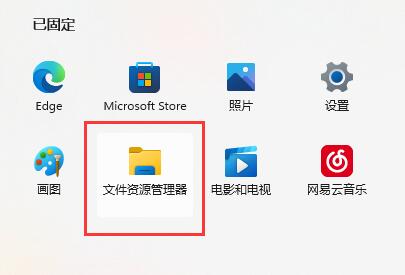
위 내용은 win11 마우스 오른쪽 버튼 클릭 메뉴가 느리게 표시되면 어떻게 해야 합니까? win11 마우스의 오른쪽 클릭 팝업 속도가 느려지는 해결 방법의 상세 내용입니다. 자세한 내용은 PHP 중국어 웹사이트의 기타 관련 기사를 참조하세요!

